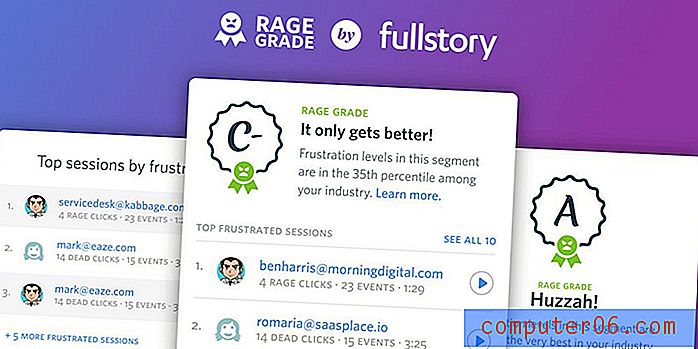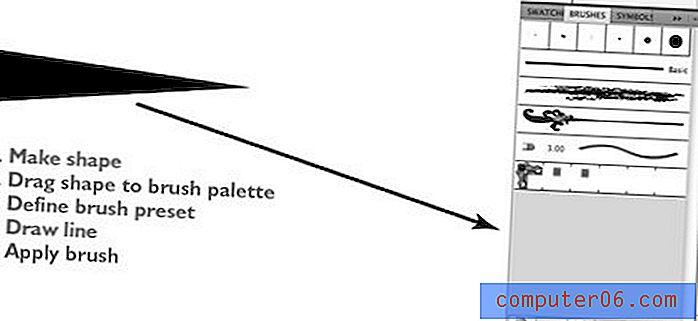Konfigurer AutoArchive i Outlook 2003
Outlook 2003 er et flott program for å administrere e-post. Et problem som jeg har med det, er imidlertid hvor treg den kan gå når datafilen begynner å bli veldig stor. Noen liker å oppbevare mange, mange e-poster i innboksen, slik at de kan søke etter eldre meldinger. Men en måte å holde eldre meldinger på i Outlook 2003, samtidig som du reduserer Outlook-datafilstørrelsen, er å konfigurere AutoArchive-funksjonen. Dette vil tvinge Outlook til automatisk å arkivere e-postmeldinger som er eldre enn en tidsperiode du bestemmer. Du kan konfigurere AutoArchive til å kjøre med et bestemt intervall, og du kan til og med be den om bekreftelse før den begynner å kjøre.
Bruke AutoArchive-funksjonen i Outlook 2003
Jeg nølte med å begynne å bruke AutoArchive med det første fordi jeg hadde blitt betinget av Outlook Express for ikke å la programmet kjøre funksjoner som dette, fordi det bremset programmene til en gjennomgang. Men nå som datamaskiner er mye kraftigere og kan multi-oppgave med letthet, kan AutoArchive kjøre i bakgrunnen mens du gjør andre ting. Så fortsett å lese nedenfor for å lære prosessen som er nødvendig for å tilpasse AutoArchive-funksjonen etter dine behov.
Når du er ferdig, kan du lære hvorfor en distribusjonsliste kan være en praktisk ting å sette opp hvis du ofte sender e-post til samme gruppe mennesker.
Trinn 1: Start Outlook 2003.
Trinn 2: Klikk på Verktøy øverst i vinduet, og klikk deretter Alternativer .

Trinn 3: Klikk på kategorien Annet øverst i vinduet.
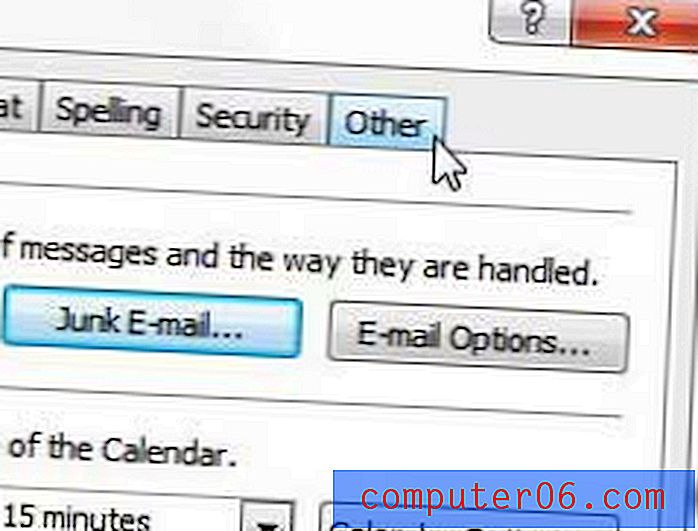
Trinn 4: Klikk på AutoArchive- knappen i midten av vinduet.
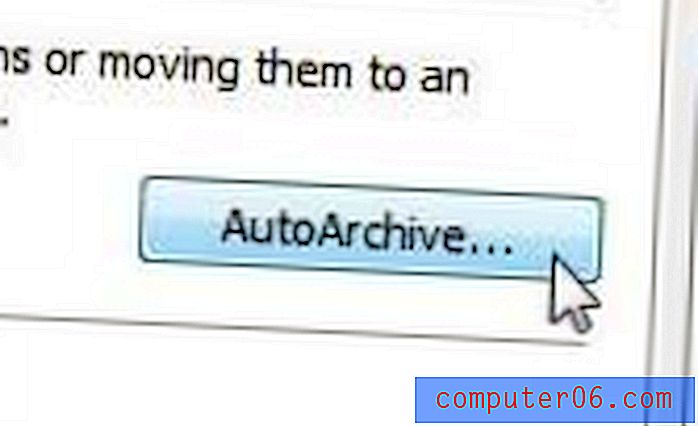
Trinn 5: Konfigurer innstillingene i dette vinduet etter dine behov. Noen viktige som du bør være sikker på å sette opp er:
Rydd ut elementer som er eldre enn - Angi dette til hvor lang tid du vil beholde meldinger i innboksen
Kjør AutoArchive hver - Hvor ofte vil du kjøre AutoArchive?
Spør før AutoArchive kjører - Vil du at dette verktøyet skal kjøres på egen hånd? Eller vil du bekrefte at det er OK for det å kjøre?
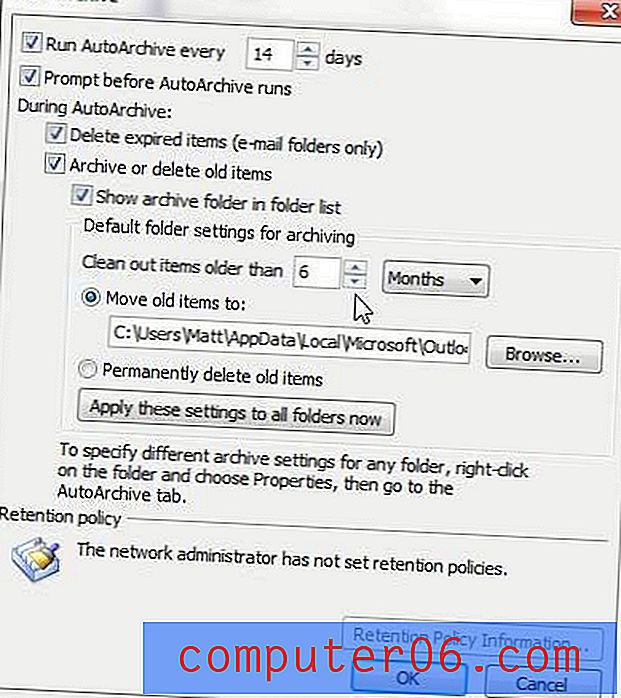
Trinn 6: Klikk på OK- knappen nederst i vinduet.
Bruker du også Outlook 2010? Dette programmet har noen veldig interessante alternativer for arkivering av meldinger, kontakter og kalendere. Du kan lese instruksjonene i denne artikkelen for å lære hvordan du arkiverer kalenderen. Dette er et veldig nyttig alternativ hvis du bruker kalenderen mye og kanskje må referere til aktivitetene dine på en bestemt dato igjen i fremtiden.
Er det faktum at Outlook 2003 kjører sakte på grunn av en gammel datamaskin enn et gammelt program? Nå er det et flott tidspunkt å oppgradere til en ny bærbar PC. Det er mange rimelige alternativer på markedet som vil være en betydelig oppgradering til en eldre maskin. En bærbar PC som vi liker mye er Dell Inspiron i15R-1632sLV. Les gjennomgangen vår av denne bærbare datamaskinen for å se hvorfor den kan være et godt valg for deg.